golangのインストールと設定方法
- 尊渡假赌尊渡假赌尊渡假赌オリジナル
- 2023-06-09 10:29:062037ブラウズ
golang のインストールと設定方法は次のとおりです: 1. 公式 Web サイトにアクセスし、適合した .msi ファイルをダウンロードします; 2. .msi ファイルをクリックしてインストールし、プログラムを閉じます; 3. 環境変数を設定します[システム環境変数] および [ユーザー変数] オプションをクリックして、Go インストール パスを設定します。 4. システムが Go ツールを見つけやすくするために、「パス」変数を編集します。 5. コマンド ライン プロンプトを開き、「 go -v" コマンドを使用してインストールをテストします。

このチュートリアルのオペレーティング システム: Windows 10 システム、Go1.20.5 バージョン、Dell G3 コンピューター。
golang のインストールと設定方法は次のとおりです:
1. 公式 Web サイトにアクセスし、オペレーティング システムとアーキテクチャに適した最新バージョンの Go バイナリ パッケージをダウンロードします。 Windows ユーザーの場合は、.msi ファイルをダウンロードする必要があります。
2. ダウンロードが完了したら、.msi インストーラーをダブルクリックし、次のウィザードに従います:
インストール場所を選択します。ほとんどの人はデフォルトのディレクトリ C:\go を使用します。
[次へ]をクリックし、[インストール]をクリックします。
「完了」ボタンをクリックしてインストーラーを閉じます。
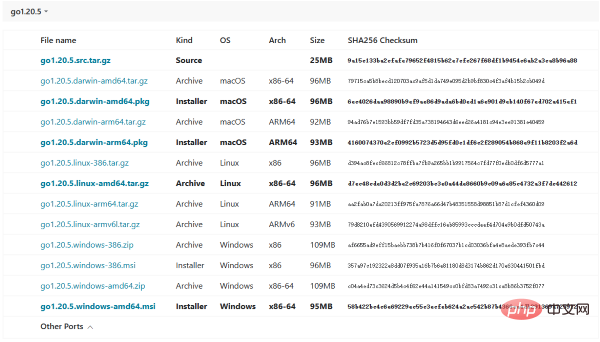
3. 環境変数を設定します:
[このコンピュータ] または [コンピュータ アイコン] を右クリックします。 「 」を選択し、「プロパティ」を選択します。
[コントロール パネル] ウィンドウで、左側の [システムの詳細設定] をクリックします。
[環境変数] ボタンをクリックして、[環境変数] ダイアログ ボックスを開きます。
[ユーザー変数] の下の [新規] をクリックし、次の変数を追加します。
GOROOT: インストール パッケージは次の場所に抽出されます。 Go ディレクトリへのパス、例: C:\go または D:\Go
GOPATH: ワークスペースをカスタマイズするためのパス、例: C:\Users\your user Name\go
#注: GOPATH 環境変数がない場合は、それを作成し、任意のフォルダー パスを指定します。
4.「Path」変数を編集し、%GOROOT%\bin;%GOPATH%\bin; を変数値の末尾に追加して、システムが go およびインストールされている他の Go ツールを見つけられるようにします。 。
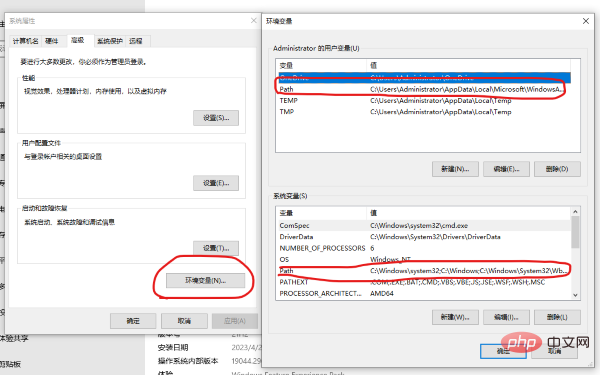
#5. インストールが成功したかどうかをテストするには、コマンド ライン プロンプトを開いて go version コマンドを入力します。インストールされているバージョンの正しいバージョン番号が出力されれば、インストールは成功です。
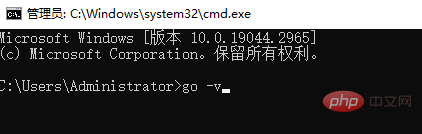
以上がgolangのインストールと設定方法の詳細内容です。詳細については、PHP 中国語 Web サイトの他の関連記事を参照してください。

